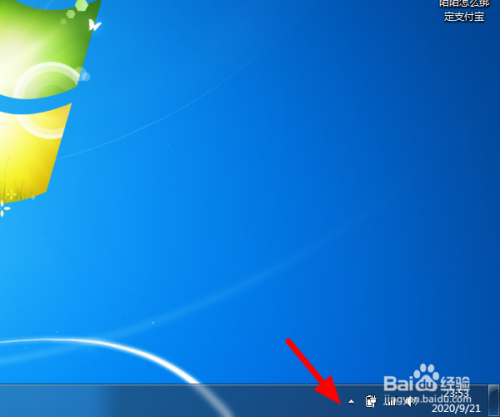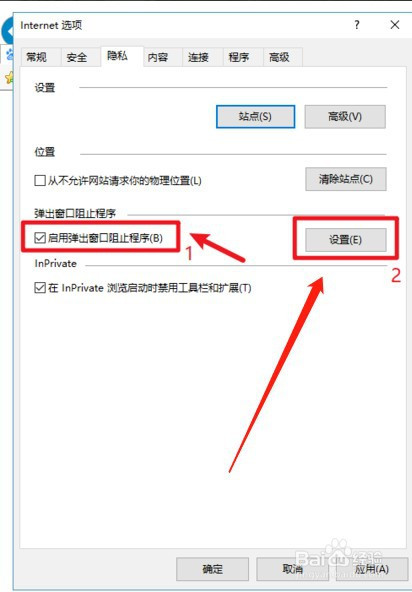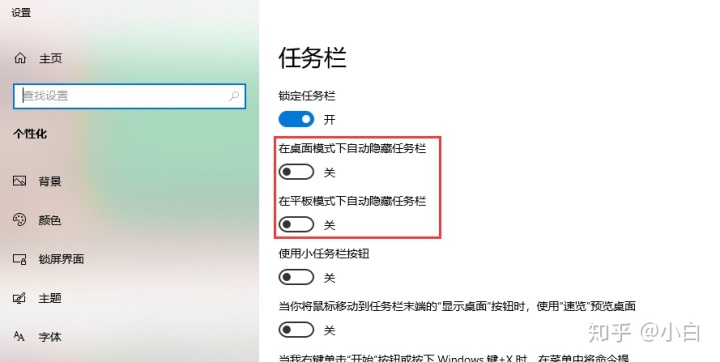win7修改桌面背景-(win7修改桌面背景图片)
win修改桌面背景。
(win修改桌面背景图片)。
一、简介。
1. 每个人都有一颗美丽的心。您一定已经考虑过为您的计算机设置一个独特的界面并根据自己的喜好更改样式。
2、在设计之前,我们应该了解桌面的基本组成,包括图标、背景图片、任务栏等,可以根据自己的喜好进行修改。
二、设置桌面。
1.添加图标。
(1) 桌面上有很多应用程序图标,可以双击打开应用程序,可以添加或删除。
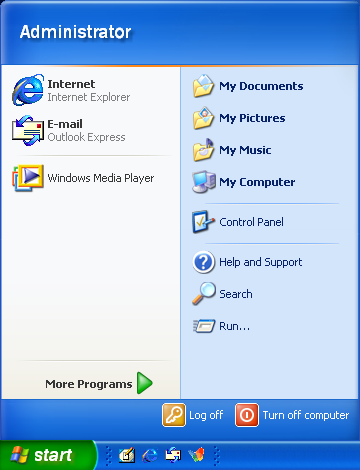
(2)比如我们要在桌面上添加控制面板图标,我们可以点击开始按钮,在自定义菜单中找到控制面板,右键点击控制面板,选择在桌面上显示。
2.添加小型桌面工具。
(1)我们知道操作系统有很多小工具,比如日历、时钟等,我们如何添加这些小工具。
(2) 在桌面空白处右击,会弹出快捷菜单。
3.更改桌面背景。
(1)这是电脑最重要的功能修改外观。
(2) 适合自己的桌面背景可以提高工作效率。让我们学习如何修改桌面背景。
① 方法一:首先,我们需要下载一些保存在电脑中的精美图片。选中图片,点击右键,弹出快捷菜单,选择设为桌面背景。
②方法二:在桌面空白处右击,弹出快捷菜单,选择个性化,点击浏览选择图片栏,在电脑上选择合适的图片。
三、设置开始菜单。
1.什么是开始菜单?当您点击电脑左下角的开始按钮时,会弹出开始菜单,我们可以自定义常用的应用程序添加到开始菜单中供我们打开。易于管理常用的应用程序。
将程序添加到开始菜单。单击开始按钮打开开始菜单,在所有程序中找到需要使用的应用程序,单击鼠标右键,选择固定到开始菜单。此时,您可以在开始菜单中看到此应用程序。
四、设置任务栏。
1.隐藏任务栏:右键单击任务栏,选择任务栏设置。
2、任务栏在屏幕上的位置:右击任务栏,选择任务栏,选择任务栏在屏幕上的位置,可以将任务栏设置在屏幕的上、下、左、右。